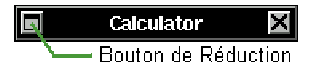 |
Si vous désirez vous débarrasser d'une fenêtre temporairement, vous pouvez la réduire. Lorsque vous réduisez une fenêtre, cette dernière va être transformée en une mini-fenêtre avec une icône et un titre. Elle sera placée en bas de votre écran.
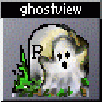
Vous pouvez déplacer la Mini-Fenêtre dans tout l'écran en la
faisant glisser. Contrairement aux icônes d'application, les
Mini-Fenêtres ne peuvent pas être ancrées.
Pour restaurer une fenêtre depuis une Mini-Fenêtre, il suffit de
double-cliquer sur la Mini-Fenêtre. La fenêtre va être restaurée
dans le bureau courant, avec la même position, taille et contenu
qu'elle avait avant d'être réduite.
Pour réduire une fenêtre :
OU

- Cliquer sur le bouton
r\'{e}duire.

- Frapper le raccourci associé à cette action, qui est Meta+M dans la configuration par défaut.
Pour restaurer une fenêtre réduite :

- Double cliquer sur la Mini-Fenêtre.
Vous pouvez aussi restaurer toute les fenêtres réduites ou cachées d'une application en une seule fois en double cliquant dans l'icône de l'application avec le bouton central de la souris.